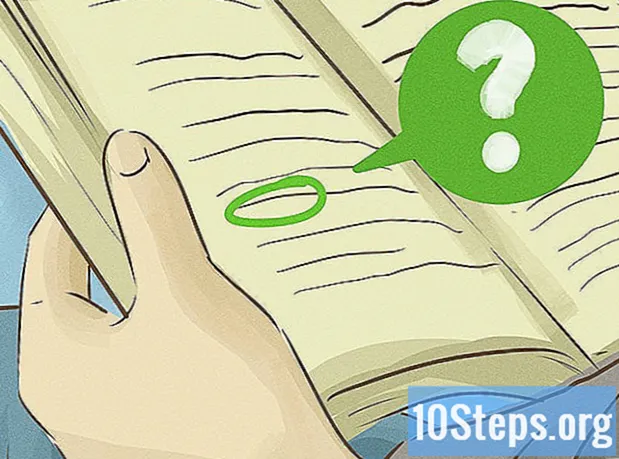콘텐츠
Adobe Photoshop은 아마추어와 전문가 모두가 사용하는 세계에서 가장 유명한 이미지 조작 소프트웨어 중 하나입니다. 이미지와 사진에 텍스트를 추가하는 것은 프로그램의 매우 인기있는 기능이며 컴퓨터에 이미 설치된 글꼴 외에도 다양한 글꼴을 제공합니다. Photoshop에 글꼴을 추가하는 것은 컴퓨터의 하드 드라이브에 추가하기 만하면 매우 쉽습니다. 나머지는 프로그램이 알아서 처리합니다.
단계
방법 1/2 : Windows에서 글꼴 추가 (모든 버전)
인터넷에서 글꼴을 다운로드하십시오. "무료 글꼴"을 검색하고 원하는 글꼴을 찾은 후 "다운로드"를 클릭하면됩니다. 수백 개의 글꼴 다운로드 사이트가 있으며 일반적으로 첫 번째 검색 결과가 가장 안전한 옵션입니다.
- 신문 가판대 나 전문점에서 소스가있는 CD를 구입할 수도 있습니다.
- 일반적으로 모든 글꼴을 데스크탑의 폴더에 저장하여보다 쉽게 구성하는 것이 더 쉽습니다. 그러나 다운로드 한 글꼴이 저장된 위치를 알고있는 한 아무런 차이가 없습니다.

글꼴을 보려면 창을 엽니 다. 사용중인 Windows 버전은 중요하지 않습니다. Microsoft 자체에서 더 이상 지원하지 않는 Windows XP에서도 글꼴을 설치할 수 있습니다. .ZIP 파일로 압축 된 경우 파일을 마우스 오른쪽 버튼으로 클릭하고 추출을 선택합니다. 그런 다음 확장자 (파일 이름 뒤의 ".")를 찾아 소스를 찾으십시오. Photoshop 글꼴에는 다음과 같은 확장자가 있습니다.- .otf
- .ttf
- .pbf
- .pfm

글꼴을 마우스 오른쪽 버튼으로 클릭하고 "설치’. 이 옵션을 사용할 수 있다면 운이 좋을 것입니다. 글꼴이 성공적으로 설치되었습니다! 키를 누른 상태에서 클릭하면 동시에 둘 이상의 글꼴을 설치할 수도 있습니다. Ctrl 또는 ⇧ 시프트.
"설치"옵션을 사용할 수없는 경우 제어판을 사용하여 글꼴을 추가합니다. 일부 컴퓨터는 더 쉬운 설치를 허용하지 않습니다 ( "설치"옵션 사용). 그러나 다음 방법을 사용하여 글꼴을 설치하는 것은 여전히 쉽습니다. "시작"메뉴를 클릭 한 다음 "제어판"을 클릭하십시오. 이 화면에서 :- "모양 및 개인 설정"을 클릭합니다 ( "참고 : Windows XP에서는이 단계 건너 뛰기").
- "글꼴"을 클릭하십시오.
- 글꼴 목록을 마우스 오른쪽 버튼으로 클릭하고 "새 글꼴 설치"옵션을 선택합니다. (참고 : Windows XP에서이 옵션은 "파일"에 있습니다.).
- 설치할 글꼴을 선택하고 완료되면 "확인"을 클릭합니다.
2 가지 방법 중 2 : Mac OS X에서 글꼴 추가
설치할 글꼴을 찾아 다운로드하십시오. 인터넷에서 "Mac 용 무료 글꼴"을 검색하십시오. 이렇게하면 수백 가지 옵션이 생성되며 모두 쉽게 다운로드하고 추가 할 수 있습니다. 조직을위한 "임시 소스"만 의미하므로 "데스크탑"의 새 폴더에 저장하십시오.
열려있는 모든 프로그램을 닫습니다. 대부분의 응용 프로그램은 글꼴을 지원합니다. 즉, Mac에서 글꼴을 사용하여 글꼴을 확인합니다. 프로그램이 글꼴을 찾기 전에 글꼴을 설치해야하므로 시작하기 전에 열려있는 모든 응용 프로그램을 닫아야합니다.
설치할 글꼴을 두 번 클릭하여 "Font Book"을 엽니 다. 글꼴은 .ZIP 형식으로 제공되며 두 번 클릭하여 열 수 있습니다. 그런 다음 글꼴을 두 번 클릭하여 "Font Book"으로 엽니 다. Mac 글꼴에는 다음과 같은 확장자가 있습니다.
- .ttf
- .otf
서체 관리자가 열리면 "글꼴 설치"를 클릭하십시오. .ttf 또는 .otf 파일은 "Font Book"에서 열어야합니다. 열 때 왼쪽 하단에있는 "글꼴 설치"를 클릭하여 Mac에 설치하면 Photoshop에서 글꼴을 찾아 나머지 작업을 처리합니다.
이를 수행하는 또 다른 방법은 Finder에서 글꼴 라이브러리를 찾아 수동으로 제자리에 저장하는 것입니다. 분수를 놓을 수있는 곳이 두 군데 있는데, 둘 다 쉽게 찾을 수 있습니다. 다음 경로를 복사하여 검색 창에 붙여 넣을 수도 있습니다.
물론 자신의 사용자 이름으로. 관리자 권한이있는 경우 첫 번째 위치를 사용하여이 두 위치 중 하나를 찾습니다. 그러나 두 경로는 동일하게 작동합니다. - / 라이브러리 / 글꼴 /
- / 사용자 /
/ 라이브러리 / 글꼴 /
새 글꼴을 클릭하고 이러한 폴더 중 하나로 끌어 활성화합니다. 이렇게하면 사용할 준비가 된 것입니다. Photoshop에서 새 글꼴을 사용할 수 있도록 프로그램을 다시 엽니 다.
팁
- Photoshop에서 모든 글꼴을 사용할 수있는 것은 아닙니다. True Type 또는 Open Type 유형을 찾아서 작동하는지 확인하십시오. 설치된 버전의 Photoshop에서 작동하는지 확인하기 위해 다른 유형의 글꼴로 테스트를 실행해야 할 수 있습니다.
- Photoshop 용 동양 언어 글꼴은 일본어와 중국어 모두 사용할 수 있습니다. 그들은 자신의 아트 그래픽으로 사용할 수 있습니다.
- 글꼴을 설치할 때 Photoshop을 실행하면 안됩니다. 그렇지 않으면 글꼴을 설치 한 후 다시 시작해야 사용할 수 있습니다.
경고
- CD에서 글꼴을 사용하는 경우 압축을 풀고 "제어판"의 "Fonts"폴더에 저장하십시오. 그렇지 않으면 Photoshop에 나타나지 않습니다.
필요한 자료
- Adobe Photoshop 소프트웨어
- 원하는 소스